
Подавляющее большинство владельцев «умных» телевизоров Samsung уверены в том, что после подключения телевизионного устройства к высокоскоростному интернету они получат полный доступ к IPTV. Смарт плеер для Самсунг Смарт ТВ имеется в списке предустановленных программ любого телеприемника этого бренда. Однако вскоре владельцы смарт-телевизоров понимают, что «фирменное» приложение для просмотра сетевого видеоконтента имеет очень ограниченный потенциал. Существует реальный способ инсталляции самой популярной сторонней программы ForkPlayer для телевизоров Samsung Smart TV.

ForkPlayer для телевизоров Samsung
Почему это приложение так популярно среди владельцев смарт-телевизоров Самсунг, догадаться несложно. Ведь данная программа позволяет пользователям искать и смотреть онлайн бесплатный контент из открытых источников без рекламы.
Установка Fork Player в 2023 г для Samsung smart TV Orsay
С технической точки зрения данное приложение является прикладным дополнением к программному обеспечению «умных» TV-приемников, предназначенное для просмотра FXML-страниц в интернете. Иными словами, этот видеоплеер вплотную приближает функционал телеприемников Самсунг к возможностям персонального компьютера.

Возможности и преимущества ForkPlayer
Поэтому пользователи, установившие на свои телевизоры данную программу, смогут:
- искать и смотреть любые фильмы онлайн;
- свободно общаться в соцсетях и мессенджерах;
- самостоятельно создавать плейлисты;
- управлять приложением при помощи телевизионного пульта;
- менять оформление главной страницы, яркость и цветовой фон экрана, а также другие характеристики плеера;
- включить опцию «Родительский контроль»;
- улучшать работу программы при помощи многочисленных настроек и простых подсказок.
При этом главным преимуществом ФоркПлеера, по мнению владельцев «умных» телевизоров является тот факт, что за скачивание, установку и использование этого высококачественного приложения платить не нужно, если конечно пользователь не желает оформлять платную подписку.
Где скачать и как установить на Samsung Smart TV
В интернете существуют миллионы ссылок, по которым можно найти установочные файлы на видеоприложение ForkPlayer. Однако загружать программу лучше с официального сайта разработчика, чтобы исключить риск повреждения ПО телеприемника.
Способ скачивания и установки видеоплеера зависит от модели и серии телевизора Самсунг Smart TV, указанных в инструкции по эксплуатации и на задней стенке устройства. Рассмотрим более подробно технологию установки видеоплеера для самых популярных серий ТВ-приемников этой южнокорейской компании.
Перед началом инсталляции Forkplayer для Samsung Smart TV рекомендуется обновить оболочку устройства.

Серия C, D, E, F
К этой категории относятся «умные» телевизоры Samsung, произведенные в период с 2010 по 2013 год. Чтобы установить видеоплеер на телеприемники Смарт ТВ этих серий владельцу устройства необходимо действовать следующим образом:

- берем в руки телевизионный пульт (ПДУ) и нажимаем на клавишу «А» (обычно красного цвета) или открываем меню, чтобы перейти в раздел Smart Hub;
- входим в аккаунт под именем develop (пароль система должна сгенерировать в автоматическом режиме);

- активируем клавишу Tools на ПДУ;

- переходим в пункт «Разработка», чтобы принять пользовательское соглашение и подтвердить свои действия щелчком по кнопке «ОК»;

- выбираем в меню раздел «Настройки IP» и меняем DNS, прописывая один из двух адресов — 46.336.222.114. или 85.17.30.89;

- подтверждаем свои действия и выбираем раздел «Синхронизации приложений пользователя»;

- дожидаемся окончания процесса и сначала выходим, а затем снова заходим в Smart Hub.
Сразу после этого иконка приложения ForkPlayer должна появиться на главной странице или в списке дополнительных виджетов. Регистрация для использования этой программы не нужна.

Если при входе в аккаунт на Smart Hub на экране телевизора появится сообщение об ошибке «Не могу подключиться», то рекомендуется сбросить настройки телевизора до заводского уровня.
Серия H
Чтобы скачать Forkplayer для Samsung Smart TV 2014 года выпуска, нужно взять в руки ПДУ и придерживаться немного другой схемы:
- открываем меню;
- перемещаемся в раздел Smart Hub;
- заходим в аккаунт под именем develop и принимаем условия соглашения;
- щелкаем на ссылке Sing In;
- выбираем любое приложение, зажимаем центральную клавишу на ПДУ и направляем синий луч на иконку виджета;
- дожидаемся появления окна на экране, в котором выбираем раздел «Параметры IP» (IP Setting);

- меняем IP-адрес на 193.0.61.157 и вводим новое значение генератора приложений 85.17.30.89;
- снова нажимаем на клавишу «Ввод» на ПДУ и дожидаемся появления на экране меню синхронизации;
- выбираем раздел Start User App Sync, дожидаемся окончания процесса и выходим из магазина Smart Hub.
Сразу после этого иконка Player Форк ТВ должна появиться в основном или дополнительном меню.
Если в ходе инсталляции приложения на телевизор появились проблемы, то рекомендуется откатить настройки устройства к заводскому уровню.
При трудностях с созданием аккаунта на Smart Hub можно попробовать установить на телеприемник приложение Skype и зайти в этот мессенджер под своей учетной записью. После этого должен заработать автоматический режим авторизации.
В принципе, аналогичным способом — замена адреса DNS-сервера — производится инсталляция Форк плеера ТВ и на телевизоры Самсунг серии К и М (2016/17), а также серии KU, MU и NU (2017/18).
Только в первом случае пользователю устройства придется сначала установить и открыть виджет Divan.TV, а затем ввести в сетевые настройки цифровую комбинацию в виде 195.88.208.101 (существуют и другие варианты). Во втором случае пользователям сначала нужно зайти в настройки IP-адреса и ввести параметр 85.17.30.89 в «Сервере DNS», а затем дождаться перезапуска интернет-соединения, чтобы скачать из магазина APPS программу «Русская музыка».
Серия J
В 2015 году южнокорейский производитель вышел на рынок с «умными» телеприемниками новой серии, установка сторонних приложений на которых была существенно затруднена. Поэтому инсталлировать ForkPlayer на TV-приемники серии J этой компании из Южной Кореи теперь можно только при наличии компьютера и флеш-накопителя.
Действовать при этом нужно по следующей инструкции:

- запускаем браузер и переходим на официальный сайт приложения;
- переходим в раздел «Генератор виджетов» и скачиваем на рабочий стол ПК самую новую версию плеера;
- создаем на рабочем столе папку с названием Userwidjet и переносим в нее скачанный Zip-архив;

- подключаем к компьютеру флеш-накопитель;
- форматируем флешку (внешний диск) и перебрасываем туда созданную папку;
- подключаем внешний накопитель к USB-разъему телевизора Самсунг;
- включаем телеприемник и запускаем инсталляцию архива;
- дожидаемся окончания процесса и только после этого отключаем флешку от телевизора.
Сразу после этого иконка приложения должна появиться в главном меню. Если этого не произошло, то можно попробовать выключить телеприемник на пять минут и повторить попытку инсталляции плеера. При очередной неудаче рекомендуется сбросить настройки ТВ-приемника на заводской уровень и снова попытаться установить программу.
Инсталляция приложения ForkPlayer на телевизоры Самсунг возможна только при актуальной версии программного обеспечения. Поэтому перед запуском процесса необходимо обновить прошивку устройства.
Подключение и настройка виджета
После первого запуска ФоркПлеера пользователь увидит на экране главную страничку с ярлыками приложений, способными при правильной настройке существенно расширить потенциал телеприемника. В частности, в магазине Fork Store App Market владелец устройства сможет скачать сторонние программы, в том числе виджет соцсети «ВКонтакте».

Чтобы настроить видеоплеер, нужно зайти в раздел Setting (красная кнопка на ПДУ). Именно здесь можно включить опцию «Родительский контроль», выбрать язык и внешний вид оболочки, а также активировать работу в режиме многозадачности или задействовать опцию «картинка в картинке».

Управлять процессом индивидуальной подстройки приложения под пользователя совсем не сложно. Ведь при наведении курсора на объект мгновенно появляется удобная подсказка с полной информацией о том, какие функции выполняет выбранный пользователем виджет.

Регистрация на официальном сайте разработчика проигрывателя Fork Player откроет для владельцев телевизоров Самсунг доступ к дополнительным опциям, среди которых опции по сохранению плейлистов и аудиофайлов, а также возможность переноса трансляции на любое доступное цифровое устройство.
Онлайн-просмотр телевизионных программ будет доступен во вкладке IPTV. А поиск и просмотр фильмов с высоким качеством изображения откроется для владельца телевизора при помощи виджетов ютуб и онлайн-кинотеатров.

Опция «Глобальный поиск» помогает разыскать в интернете доступный контент по названию видео. Кроме того, видеоплеер успешно работает с контентом любого формата, размещенном на внешних накопителях.
Пару слов о проблемах и ошибках, которые могут возникнуть при установке и во время работы приложения ForkPlayer:
- Появление «черного экрана» из-за нерабочего плейлиста (до 80% от общего количества) или нерабочей оболочки. В первом случае нужно найти рабочую ссылку, а во втором — зайти в настройки и поменять тип плеера;
- Смена MAC-адреса устройства. Попробуйте заменить LAN-соединение на Wi-Fi и наоборот.

Как обновлять Форк Плеер на Смарт ТВ Самсунг
Время от времени разработчики видеоплеера выпускают обновления программы. Эти обновления будут автоматически устанавливаться на ваш телевизор при наличии регистрации на официальном сайте программы и устойчивом интернет-соединении.
В заключение хотелось бы отметить, что приложение ForkPlayer — это очень полезная программа, которая действительно существенно расширяет возможности «умного» телеприемника. Однако риски, связанные с установкой этой программы, пользователь берет на себя.
Поэтому перед принятием окончательного решения владелец телевизора должен критически оценить свои навыки программиста. Это поможет пользователю избежать ошибок, которые могут привести к серьезным сбоям в работе ПО дорогого цифрового устройства.
Источник: tehnopanorama.ru
Как установить ForkPlayer на Samsung Smart TV
На «умных» телевизорах Samsung в разделе Smart Hub по умолчанию устанавливается некоторое количество игр и приложений. Среди них присутствуют и сервисы для просмотра видео онлайн. К сожалению, большая часть контента в них доступна только за деньги. Чтобы получить возможность бесплатно смотреть кинофильмы и сериалы, следует скачать видеосервис ForkPlayer для Samsung Smart TV.
Он позволяет искать нужный контент на различных открытых источниках и воспроизводить понравившееся видео на своем телеприемнике. Для использования программы необходимо всего лишь правильно ее загрузить и установить, а также выполнить первоначальную настройку.

Описание возможностей ForkPlayer
Возможности приложения ForkPlayer обширны. Утилита позволяет:
- искать на открытых источниках интересующий контент;
- смотреть онлайн кинофильмы, мультсериалы и другие продукты киноиндустрии;
- выполнять просмотр бесплатного IP-телевидения;
- общаться в социальной сети ВКонтакте;
- устанавливать родительский контроль;
- создавать плейлисты;
- настраивать визуальное оформление утилиты и т.д.
На заметку! В Форк Плеере реализовано множество подсказок по работе с приложением, а многочисленные настройки значительно упрощают его использование.
Установка плеера на телевизоры разных серий
Чтобы в полном объеме использовать все возможности приложения, нужно его установить на свей СМАРТ-телеприемник. Рассмотрим данный процесс детально.
Где и как можно скачать
Скачать установочный файл программы можно на официальной странице приложения. Здесь доступны версии не только для Samsung, но и для LG, Philips, а также для техники других компаний. Для ТВ-приемников на базе Android скачать ForkPlayer можно из магазина Play Market.
Далее – установка софта на свое устройство. На телевизионных панелях Samsung 5, 6 и 7 серий, выпущенных в разных годах, установка ForkPlayer может отличаться. Чтобы понять, какой из способов подходит для имеющегося ТВ-приемника, нужно найти его модель и дату выхода на тыльной стороне панели или в руководстве пользователя.
Особенности процесса для моделей 2010-2013гг. серий C/D/E/F
На телевизорах серий C, D, E, F, выпущенных 2010-2013 годах, для инсталляции необходимо осуществить ряд следующих действий.
- Сначала на ПДУ нужно нажать на «А» (клавиша красного цвета), после чего на дисплее высветится оповещение о выходе из аккаунта. Для подтверждения операции следует кликнуть «Ок».
- Для новой авторизации в строке «Учетная запись Samsung» следует набрать «develop». Сервис впишет пароль самостоятельно. Затем нужно произвести вход в аккаунт.
- Далее на пульте ДУ необходимо нажать «Tools» и открыть «Настройки», а затем — перейти в раздел «Разработка». Там следует согласиться с предложенными условиями лицензионного соглашения.
- Следующий шаг — открыть «Настройки IP» и прописать в этом поле 46.36.222.114. Затем нужно кликнуть «Ок».
- Потом потребуется отыскать и открыть вкладку «Синхронизация приложений».
- И последнее — выйти из СМАРТ-меню телеприемника по окончанию процедуры.
При новом посещении Smart Hub пользователь обнаружит на центральной странице ярлыки ForkPlayer TV.
На заметку! Регистрироваться в рассматриваемом сервисе необязательно — все возможности доступны пользователю сразу после запуска.
Особенности процесса для моделей 2014г. серии H
Чтобы установить Форк Плеер на телеприемники серии H, увидевшей свет в 2014г., следует:
- открыть меню и перейти в Smart Hub;
- пройти авторизацию и в поле «Логин» набрать «develop»;
- принять лицензионное соглашение, а затем кликнуть «Sign in»;
- открыть любую из программ;
- нажать на ПДУ кнопку в центе и, удерживая палец, направить аксессуар так, чтобы виджет подсветить синим лучом;
- когда запустится синхронизация, открыть «Параметры IP»;
- набрать IP-адрес0.61.157;
- установить для генератора приложений иные данные — 85.17.30.89 и подтвердить действие;
- клавишей в центре пульта запустить синхронизацию так, как было указано выше;
- выбрать «StartUser AppSync».
По окончанию инсталляции нужно покинуть Smart Hub. При следующем запуске главной СМАРТ-страницы можно пользоваться видеосервисом ForkPlayer.
Совет! При возникновении сложностей с добавлением нового аккаунта, следует установить Skype и выполнить вход в свою учетную запись. В дальнейшем авторизация будет выполняться автоматически.
Особенности процесса для моделей 2015г. серии J
В серии J телеприемников Самсунг, выпущенной в 2015 году, ход загрузки Fork Player значительно изменился — теперь следует применить флешку или иной USB-носитель. Порядок действий выглядит так — с официальной страницы производителя нужно загрузить на ПК архивы с приложением. Они называются «sForkPlayer2.57.zip», «sForkPlayerLmod» и «3JTV.zip». На флешке в корне следует сформировать каталог «userwidjet», куда и скопировать скачанные файлы. Далее просто – нужно вставить USB-носитель в телеприемник, запустить установку и дождаться ее завершения.
Если после инсталляции в главном меню не возникла иконка ForkPlayer, нужно выключить ТВ-приемник минимум на 5 минут, а потом снова запустить Smart Hub. Если проблема не была устранена, следует сбросить настройки Smart Hub до заводских параметров, а затем заново установить видеосервис.
Особенности процесса для моделей 2016-2017гг. серий K/M
На ТВ-приемниках серий K и M, выпускавшихся в 2017 и в 2016 году, появляется платформа Tizen.
Важно! Разработчики ОС Tizen установили блокировку на загрузку сторонних приложений, поэтому при установке ForkPlayer с USB-носителей у пользователей появляются проблемы.
Чтобы обойти этот запрет, потребуется поменять DNS-сервер, для чего потребуется:
- открыть Smart Hub и перейти в магазин контента;
- скачать утилиту TV;
- перейти в программу;
- открыть сетевые настройки телеприемника и ввести новый адрес ДНС-сервера — 195.88.208.101.
Далее можно устанавливать приложение с USB-носителя так, как это было описано выше. Затруднений быть не должно.
Особенности процесса для моделей 2018-2019гг. серий KU/MU/NU и других
На телевизионных панелях серий KU, MU, NU и так далее, выпущенных в 2018-2019 г., ForkPlayer устанавливается так:
- сначала в Smart-настройках нужно найти раздел «Общие», перейти в «Сеть» и выбрать «Состояние сети»;
- когда запустится проверка соединения, в нижней части экрана необходимо нажать «Настройки IP», затем — «Ввести вручную»;
- в поле «Сервер DNS» следует вписать 85.17.30.89 и подтвердить действие нажатием «ОК»;
- после автоматической установки параметров и появления оповещения о соединении с Сетью нужно закрыть настройки и перейти в Smart Hub;
- затем потребуется перейти в «Apps» и через поиск по базе найти утилиту «Русская музыка» — это и есть необходимый ForkPlayer;
- следующий шаг — авторизоваться в сервисе и запустить установочный процесс.
По завершению инсталляции следует закрыть Smart Hub, а затем открыть снова. Все — можно приступать к использованию утилиты.
Настройка плеера
При первом запуске в Форк Плеере доступно немного сервисов для поиска контента. Их количество можно увеличить, выполнив легкую настройку. Для этого необходимо запустить приложение, затем на ПДУ кликнуть по красной кнопке, а после перейти в «Настройки приложения». В появившемся списке можно изменить язык, настроить часы и дату, качество видео и иные данные.
Затем следует еще раз нажать на клавишу красного цвета и перейти в «Настройки стартового меню». Так появится список доступных сервисов. Для включения или деактивации нужно выделить сервис и нажать «Ок».
Важно! Обновление программы выполняется путем скачивания и установки новой версии приложения.
Возможные неполадки в работе и их устранение
Если установленный ForkPlayer не работает, необходимо выключить телеприемник, подождать не менее пяти минут, а затем снова включить технику и повторно открыть приложение. Обычно это помогает устранить проблему.
Совет! Независимо от серии телевизора и способа установки софта, ярлык ForkPlayer не будет отображен, если используемая версия прошивки устарела. Поэтому перед загрузкой приложения рекомендуется обновить ПО.
Пользователи могут столкнуться еще с некоторыми проблемами в работе приложения:
- если Форк Плеер исправно функционировал, но перестал работать, рекомендуется его переустановить;
- если при просмотре IPTV появляется только черный экран, это говорит о нерабочих плейлистах — необходимо скачать и установить новые;
- если видео не воспроизводится на интересующих ресурсах, нужно открыть YouTube и проверить, как работают видеоролики – при отрицательном результате нужно перейти в настройки телеприемника и сменить тип плеера (HTML5 или Media);
- если изменился MAC-адрес, то для возвращения старого необходимо перейти в настройки и изменить тип подключения с WiFi на LAN или обратно.
Подведем итог. ForkPlayer – это популярное приложение для просмотра интерактивного телевидения, фильмов и сериалов онлайн на СМАРТ-телеприемниках Самсунг и других производителей. Программа оснащена удобным интерфейсом, множеством возможностей для гибкой настройки и распространяется совершенно бесплатно. Скачать утилиту для установки можно как на официальном сайте, так и на сторонних ресурсах.
Источник: otvet.tv
Forkplayer: Установка и настройка
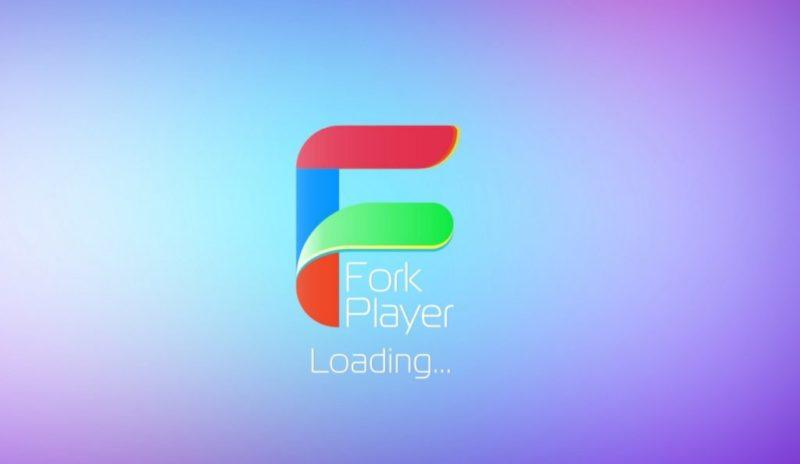
Forkplayer – это программа для просмотра сторонних плейлистов, аудио, видео, потокового видео и изображении популярных форматов (xml, mp3, jpeg, hls) на телевизоре с функцией смарт-тв в сети интернет.
Отличается от сайтов для просмотра фильмов (Онлайн-кинотеатры) тем что для FXML-порталам которые располагаются внутри forkplayer не нужны для использования клавиатура и мышь, а используется пульт от смарт телевизора. Также внутри приложения имеются целая эко-система, например медиаплееры для фильмов и потокового видео, смотреть тв из торрентов, да даже настроить прогноз погоды.
Forkplayer это виджет который не требователен к ресурсам вашего телевизора или приставки и не имеет рекламы за исключением фильмов в онлайн кинотеатрах. В ресурсе устроено всё так чтобы пользователь смог включать плейлисты удобно и легко.
Forkplayer поддержка (Vip) – Необходимо в первую очередь как уверяет администрация для реализации дополнительного и поддержании текущего функционала и никак не влияет на скорость и работу сторонних плейлистов.
Скачать Forkplayer для Смарт тв
В телевизорах смарт тв, таких как: LG, Samsung, Sony и т.д. используется установка в основном через DNS (не рекомендуется разработчиком) данный способ самый легкий так как позволяет запускать напрямую форкплеер через приложение на телевизоре, или с помощью кнопки на пульте как у LG Ivi.
Есть также второй способ установка с флешки он сложнее и надо делать больше манипуляции, но взамен вы получаете безопасный вариант и кстати флешка будет нужна всегда.
Также существует вариант скачать forkplayer через браузер на некоторых брендах телевизоров таких как Hisense.
Скачать Forkplayer для LG Smart TV
Для того чтобы скачать forkplayer на lg смарт тв с помощью dns необходимо иметь подключение к интернету и сделать следующее:
- Заходим в настройки (Кнопка шестерёнки на пульте)
- Заходим в сеть и подпункт подключение с помощью кабеля и сети Wi-fi
- Нажимаем в самом низу кнопку изменить и меняем сервер dns на 85.17.30.89 или 195.88.208.101
- Далее скачиваем приложения для DNS 85.17.30.89 – Accu Weather, Боевики и Детективы.
- Для Dns 195.88.208.101 надо скачать приложение Ivi.
- Запустить приложения в зависимости от DNS и убедиться что заработал Forkplayer.
Если у вас в магазине приложении Lg нету необходимых приложении, поменяйте регион на Россию или Украину.
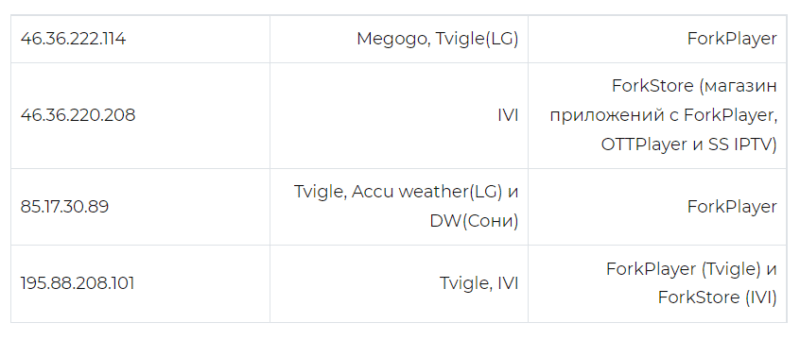
Dns адреса Forkplayer для телевизора LG
Установка Forkplayer через Media Station X на LG Smart TV (Рекомендовано)
- Нажимаем на кнопку Smart на пульте LG и выбираем магазин приложении LG Content Store.
- Далее в нём нажимаем на кнопку поиска и вбиваем Media Station X.
- Запуска Media Station X и ищем меню Start parameters там необходимо прописать msx.lnka.ru.
- После данных манипуляции в загрузчике приложении Forkplayer появится и начнёт работать.
Скачать Forkplayer для Samsung Smart TV
Для того чтобы установить Forkplayer на телевизор самсунг смарт тв на системе Maple (2010-2015) нам потребуется сделать несколько шагов:
- Открыть Smart Hub, специальная кнопка на пульте.
- Далее войти под специальным логином develop и поле пароль оставляем пустым или так же вбиваем develop. Если появляется ошибка, необходимо сбросить Smart Hub на заводские настройки.
- Далее выбираем любое приложение в смарт хабе и нажимаем на кнопку TOOLS на пульте или если у вас нет клавиш с надписями, то просто удерживаем центральную кнопку до появления меню синхронизации.
- Выбирает Разработка или настройки IP.
- В появившееся поле вписываем IP 85.17.30.89 или 46.36.222.114.
- Нажимаем на кнопку “Синхронизация Приложении Пользователя”.
- После успешной синхронизации, Forkplayer появится в вашем смарт хабе.
Скачать Forkplayer на Samsung Smart tv Tizen
- Нажимаем на кнопку Setting для вызова настроек
- В меню выбираем пункт Общие – выбираем Сеть и нажимаем Состояние Сети
- Выбираем Настройки IP и далее Настройки DNS
- По умолчанию стоит Получать автоматически, меняем на Ввести вручную и нажимаем ок.
- Далее вводим 195.88.208.101 для запуска Forkplayer через Ivi или 85.17.30.89 через Tvigle или Accu Weather.
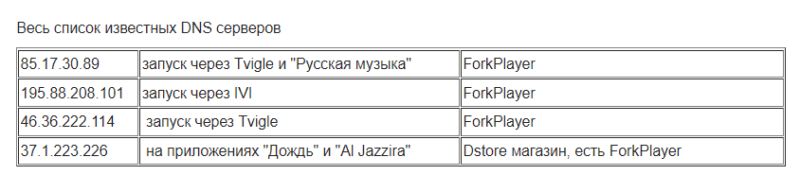
Актуальные DNS для Запуска Forkplayer в Самсунг Смарт ТВ
Установка Forkplayer через Media Station X на Samsung
- Переходим в магазин приложении Смарт телевизора Samsung
- Нажимаем на кнопку поиск (Лупа) и вписываем Media Station X
- Запускаем приложение Media Station X ищем меню Start parameters там необходимо прописать msx.lnka.ru.
- После данных манипуляции в загрузчике приложении Forkplayer появится и начнёт работать.
Скачать Forkplayer для Sony
В данном примере прилагается способ через замену DNS для установки Forkplayer.
- С помощью кнопки меню попадаем в раздел сеть и делаем подключение заново
- Вас попросить выбрать режим настройки, нажимаем на специалист
- Далее необходимо выбрать метод подключения к сети интернет (Провод или Wi-fi)
- Когда вы попадёте в раздел Настройки IP выбирайте метод Вручную
- В строчку первичный DNS вбиваем 85.17.30.89 (Либо же из таблице выше, если приложения имеются).
- В строчку вторичный DNS я советую вбить 8.8.8.8 или 8.8.4.4 для того чтобы если сервис будет не работать вы сможете пользоваться другими приложением, такими как Youtube.
- В следующем пункте вас может спросить про прокси-сервер нажимаете нет.
- Сохраняем все настройки и нажимаем подключиться.
- Обязательно смотрите чтобы приложение из таблицы выше было установлено, запускаете его и пользуйтесь Forkplayer.
Установка Forkplayer для Sony на Android
Для установки Forkplayer для Sony на Android нам понадобится первым делом файл с расширением .apk. Скачать вы его можете с офф сайта по ссылке Forkplayer Android всегда последней версии.
- Закачиваем apk файл приложения на флешку
- Вставляем флешку в телевизор
- Устанавливаем с флешки
- Запускаем
Если не получается установить, или вы не можете найти флешку в телике. Тогда необходимо скачать любой файловый менеджер и открыть флешку оттуда, я лично делал так.
Установка Forkplayer на андроид приставку
Для того чтобы установить Forkplayer на андроид приставку нам понадобится выполнить несколько шагов:
- Запустить браузер, и зайти в поисковую систему (желательно яндекс)
- Пишем скачать apk файл Forkplayer
- Выбираем сайт из выдачи, нажимаем на кнопку скачать
- Скаченное расширение файла должно быть .apk
- Ищем данное приложения с помощью загрузок или файлового менеджера (ES Проводник) и устанавливаем
- Запускаем приложение Forkplayer.
Forkplayer для Philips Smart tv
Если на вашем телевизоре ОС не андроид, тогда эта инструкция для вас:
- Заходим в настройки => Параметры сети
- Далее щёлкаем на статическая конфигурация
- DNS 1
- Туда вписываем ip адрес 085 017 030 089 и нажимаем готово
- Запускаем Megogo или Accu Weather
После данных манипуляции приложение Forkplayer должно работать без проблем на телевизоре Philips.
Forkplayer для телевизора Panasonic
Viera
Для того чтобы установить forkplayer на телевизор Panasonic нам понадобится поменять сетевые настройки DNS, сделать это довольно легко.
- Заходим в настройки
- Щелкаем на сетевые настройки
- Меняем Dns на выбор: 85.17.30.89 или 195.88.208.101
- Запускаем приложение WoWtv
- Должен запустить Forkplayer
Ошибки в Forkplayer
Ошибка парсинга страницы в Forkplayer
Данная ошибка появляется если вы неправильно ввели адрес ресурса или в данный момент на данном ресурсе проводятся технические работы. Также посмотрите внимательно не блокируется ли доступ к ресурсу с помощью телефона или компьютера работающего в той же сети через браузер.
Ошибка соединения в Forkplayer
При возникновении ошибки соединения внимательно посмотрите правильно ли вы ввели адрес сервера. Если он правильно введён, а вы всё равно получаете ошибку поменяйте тип плеера.
Источник: wowmoon.ru